「Instagram」のインストール方法!ダウンロードできないときは?
Instagram(インスタグラム)をインストールして使っている方も多いと思いますが、日本ではインスタと呼ばれていてSNSの中でも有名なアプリです。今回はInstagram(インスタグラム)のインストール方法や、注意点について解説します。

目次
- 1「Instagram」とは
- ・概要
- 2「Instagram」のインストール方法~スマホ~
- ・スマホでインストールする手順
- 3「Instagram」をスマホでインストールするときの注意点
- ・iPhone
- ・Android
- ・App Store/Google Playで見つからないときの対処法
- 4「Instagram」のインストール方法~PC~
- ・PCでインストールする手順
- 5「Instagram」がダウンロードできないときの対処法~スマホ~
- ・アプリの入手先が違う
- ・ストレージの空き容量不足
- ・スマホのメモリ不足
- ・スマホのOSが古い
- 6「Instagram」がダウンロードできないときの対処法~ネット回線~
- ・403エラー等のエラーメッセージ表示
- ・携帯電話会社側のインターネット障害
- ・携帯電話会社からの通信速度制限
- ・全て確認しても改善しないときの対処手順
- 7「Instagram」の登録方法~スマホ~
- ・個人情報の登録
- ・本人認証
- 8「Instagram」の登録方法~PC~
- ・個人情報の登録
- ・本人認証
- ・注意点
- ・合わせて読みたい!Instagramに関する記事一覧
「Instagram」とは
Instagram(インスタグラム)とは、Facebookが提供している写真をシェアできるアプリです。日本ではInstagramを略して、インスタと呼ばれることもあります。
Facebookが運営していることもあり、Facebookとの連携することによって、利用者データの共有ができるメリットなどがあります。
概要
日本でのInstagram(インスタグラム)の普及は、2014年2月に日本語アカウントが開設されたところから始まりました。2015年6月には810万人だったアクティブユーザー数が、2017年10月には2000万人に達し、かなりの人気を誇っています。
また、Instagram(インスタグラム)に投稿する写真の写りが良いものを、「インスタ映え」と言い、2017年の新語・流行語大賞年間大賞にも選ばれました。
写真や動画がメインのSNS
Instagram(インスタグラム)は、高画質でオシャレに写真や動画を加工して共有することがメインの使い方でしたが、2016年8月から24時間で消える「Instagram(インスタグラム)ストーリーズ」で日常の光景をアップできるようになりました。
Instagramにずっと写真を残すのではなく、アップした画像や動画が24時間で消えることが、以前よりも気軽に投稿でき利用者数アクティブユーザー数を大きく伸ばした理由と言えるでしょう。
 【Instagram】一度ログアウトしてからログインする方法!
【Instagram】一度ログアウトしてからログインする方法! 【フォローチェック for Instagram】相互フォロー確認方法!
【フォローチェック for Instagram】相互フォロー確認方法!「Instagram」のインストール方法~スマホ~
スマホでInstagram(インスタグラム)をインストール方法について紹介します。
スマホでインストールする手順
スマホでインストールする手順は以下の通りです。
iPhone
iPhoneでInstagram(インスタグラム)をダウンロード・インストールする方法を紹介します。まず、App Storeのアイコンをタップし、「Instagram」か「インスタグラム」と入力し、検索します。
Instagram(インスタグラム)の「入手」をタップすると、インストールが始まります。「開く」のボタンに変わったらインストールが完了しましたので、タップします。ホーム画面にもInstagram(インスタグラム)のアイコンが表示されます。
以上でインスタグラムのインストールは完了となります。
Android
AndroidでのInstagram(インスタグラム)のインストール方法は、iPhoneと同じ手順ですので、流れに沿って進めてみましょう。
 「Instagram」のハッシュタグの正しい付け方!メリットも解説!
「Instagram」のハッシュタグの正しい付け方!メリットも解説! 「LINE ストーリー」と「Instagram ストーリ-」の機能の違いを解説!
「LINE ストーリー」と「Instagram ストーリ-」の機能の違いを解説!「Instagram」をスマホでインストールするときの注意点
Instagram(インスタグラム)をスマホでインストールするときの注意点がいくつかあります。対処法についてまとめましたので、以下から確認しましょう。
iPhone
Instagram(インスタグラム )のダウンロード・インストールは、iPhoneの場合App Storeからできます。万が一、アイコンが表示できない場合のインストールの対処法や注意点について紹介します。
App Storeアプリが非表示のときの対処手順
インスタグラムでApp Storeアプリが非表示のときの対処法は、「設定」アイコンをタップします。次に「一般」から「機能制限」を選択すると、コンテンツの表示を設定・変更することができます。
アプリのインストールを制限しない設定に変更
インスタグラムアプリのインストールを「制限しない設定」に変更して改善する場合があります。
Android
Instagram(インスタグラム )のダウンロード・インストールは、Android場合Google Playからできます。こちらも万が一、アイコンが表示できない場合の対処法を紹介します。
Google Playアプリが非表示のときの対処手順
Google Playのアプリを無効化にして表示されていない可能性が考えられます。
Google Playのアプリはアンインストールすることはできませんので、設定からホーム画面上で非表示にするという対処法になります。「設定」から「アプリ」の順にタップし、Google Playのアプリを有効化するとホーム画面上に表示されます。
App Store/Google Playで見つからないときの対処法
色々と試してみたけれど、App Store・Google Playどちらでもインスタグラムのアイコンが見つからないときの対処法は以下の通りです。
スマホの再起動
スマホの再起動をしましょう。一旦情報がリセットされるのでどんな場面のトラブルシューティングでも効果的な対処法です。すぐに起動するよりは、1分待ってからスマホを再起動した方が改善されやすいです。
時間を置く
Instagram(インスタグラム)のアイコンが表示されていない場合、時間を置いてから表示の設定変更を試してみることも改善が見られます。
またInstagramの新しいバージョンが公開されたばかりで、アクセスが集中してダウンロードやインストールができない場合や「App Store」や「Google Playストア」で障害が起こっているなどアプリ提供側に問題が起こっている可能性があります。
 Instagramがファクトチェック機能強化のテストを開始!フェイク画像をAIで自動認識
Instagramがファクトチェック機能強化のテストを開始!フェイク画像をAIで自動認識「Instagram」のインストール方法~PC~
PCでInstagram(インスタグラム )をインストール方法について紹介します。
PCでインストールする手順
PCでInstagram(インスタグラム)をインストールする際の注意点としてはWindows10のみインストール可能で、Macでは利用できないということです。以下のサイトよりインスタグラムをインストールし、始めてみましょう。
 【Instagram】ストーリーがカメラUI機能のデザインを変更!
【Instagram】ストーリーがカメラUI機能のデザインを変更! Instagramストーリーズに「令和&GW」スタンプが登場【日本限定】
Instagramストーリーズに「令和&GW」スタンプが登場【日本限定】「Instagram」がダウンロードできないときの対処法~スマホ~
Instagram(インスタグラム )がスマホでダウンロード・インストールできないときの対処法についてまとめました。以下から確認しましょう。
アプリの入手先が違う
Instagram(インスタグラム)と検索しても、結果に表示されない場合、起動しているアプリの入手サービスが違うことが考えられます。
Androidの場合、Google Playの代わりにキャリア(携帯電話の会社)が提供しているアプリ入手サービスがあります。
例えば、NTTドコモのサービスは、「スゴ得コンテンツ」といって、ドコモが厳選したクーポンや人気サービスが利用できます。こちらからインスタグラムをインストールしても表示はされませんので、注意が必要です。
ストレージの空き容量不足
ストレージとは、スマホのデータを保存する場所のことを言いますが、そのストレージに空き容量がない場合も、Instagram(インスタグラム)をインストールすることができないと考えられます。
対処法としては、不要な写真や動画、音楽データなどを削除することか、オプションでストレージを購入することで解決できます。
空き容量を増やす手順
よくスマホ端末で容量が少なくなると、「空き容量が足りません」とメッセージが表示されインスタグラム のインストールができなくなります。ですので、オプションから空き容量を確保することも一つの手段です。
iOSやAndroidのストレージの容量を増やす方法は以下の通りです。
スマホのメモリ不足
メモリは、スマホやPCの記憶装置と言われていますがイメージとして、メモリが机の上の広さで、ストレージが引き出しと考えてみてください。
机が広ければ広いほど、本や教科書、パソコンなど多くの物を置くことができますが、狭い場合はスペースが少ないのでその分、物を置くことができないです。このように机が狭いということは、メモリが少ないというイメージになります。
メモリが少なくてもインスタグラムのインストールができませんので、容量を増やす必要があります。
バックグラウンドアプリを終了させる
メモリ不足を解消するための方法として、起動したままになっているバックグラウンドアプリを終了してみてどうか試してみる必要があります。バックグランドアプリを終了してからインスタグラムのインストールが可能か確認しましょう。
スマホのOSが古い
使っているスマホのOSのバージョンが古い場合も、Instagram(インスタグラム)のインストールができない可能性があります。以下から確認しましょう。
スマホのOSを最新のものにアップデートする
iOSのバージョンの確認方法は、以下の通りです。ホーム画面で「設定」をタップします。
設定画面が表示されたら、「一般」をタップします。
「情報」をタップし、「システムバージョン」に記載されている情報が現在のバージョン情報になります。アップデートが必要な場合は、「ソフトウェア・アップデート」をタップします。
Androidのバージョンの確認方法は以下の通りです。
- 「設定」をタップ
- 画面下部の「システム」から「詳細設定」をタップ
- 「システムアップデート」をタップ
- 「Androidバージョン」と「セキュリティ パッチ レベル」を確認
「Instagram」がダウンロードできないときの対処法~ネット回線~
Instagram(インスタグラム)がダウンロード・インストールできないときの対処法について説明します。
403エラー等のエラーメッセージ表示
Instagram(インスタグラム)をダウンロードしても「HTTP403」「403エラー」「Forbidden」などとエラーメッセージが表示されます。どういった原因が考えられるのでしょうか。
サーバー側の問題なので時間を置く
上記のようなエラーメッセージは、サーバーに多くのアクセスが集中している場合や、何らかの障害が起こっているために起こっていることを示しています。
Instagram(インスタグラム)はユーザー数が非常に多く、新しいバージョンが公開されると、多くのユーザーがアップデートしようとアクセスが集中してダウンロードが難しくなってしまいます。
エラーメッセージが表示された場合は、インスタグラムのサーバー側の問題なので、時間を置いてからダウンロードすることをおすすめします。
携帯電話会社側のインターネット障害
Instagram(インスタグラム)がダウンロードできない理由として、携帯電話会社側の接続障害の可能性があります。
可能性としては、レアなケースですがダウンロードできない場合は、スマホのWebブラウザを使って、インターネットに接続できるか確認してみましょう。表示できない場合は、障害の可能性考えられます。
障害が復旧するまで待つ
携帯電話会社のインターネット接続障害が復活するまでインスタグラムのインストールを待ちましょう。情報の確認は、パソコンなどで障害情報を確認してみると詳細が分かります。
携帯電話会社からの通信速度制限
スマホを契約した際に、携帯電話会社(キャリア)との契約プランで月間に利用できる使用量の上限が決められています。
このデータ通信量の上限を超えると、通信速度制限がかかります。通信速度制限が課せられると、通信速度が送受信ともに最大128kbpsまで低下します。
LTEの回線速度は100Mbps程度ですので、128kbpsはかなり遅い速度です。Instagram(インスタグラム)のダウンロードも時間がかかります。
通信速度制限が解除される来月まで待つ
通信速度の確認は、通信チェッカーなどのアプリを使って確認することもできますし、Androidの場合は、「設定」から「データ使用」とタップすると現時点でのデータ使用量を把握することができます。
キャリアのサイトから通信速度制限について確認できます。NTTドコモは「My docomo」、auは「auお客さまサポート」、ソフトバンクは「My Softbank」などで確認することができます。
通信速度制限を今すぐに解除した場合は、オプションで解除手続きを行うか、解除される翌月まで待つか、自宅やカフェなどのWi-fiが利用できる場所でインスタグラムのダウンロード・インストールを行いましょう。
全て確認しても改善しないときの対処手順
「何をやっても、Instagram(インスタグラム )をダウンロード・インストールできない」という場合の対処法は以下の通りです。
機内モードのオンオフ
スマホのネット回線が、何らかの不具合でうまく接続ができない場合やダウンロードできないことがあります。
この不具合は、機内モードを一度オン・オフに切り替えると改善することがあります。切り替え後にインスタグラムのダウンロード・インストールを試してみましょう。
Androidの場合は、「設定」をタップすると、「機内モード」の項目があります。右側でオンとオフの切り替えをしてみましょう。
機内モードとは、電源を切らずに通信機能だけをオフにする機能です。(飛行機などに乗るときに使用します。)
「Instagram」の登録方法~スマホ~
スマホでInstagram(インスタグラム)を登録方法する方法についてまとめましたので、以下から確認しましょう。
個人情報の登録
Instagram(インスタグラム)で個人情報を登録する方法は以下の通りです。
「新しいアカウントを作成」をタップ
Instagram(インスタグラム)をインストール後、アカウント登録を入力します。インスタグラムのアカウント登録方法は3種類あります。今回はメールアドレスで登録を進めていきます。
本人認証
インスタグラムの本人認証画面に切り替わります。以下から確認しましょう。
メールアドレス
画面上に「電話番号」と「メールアドレス」の項目がありますので、「メールアドレス」をタップし、入力します。
「名前」と「パスワード」の個人情報を登録します。これはInstagram(インスタグラム)のユーザー名の登録となりますが、後から変更もできます。
「次へ」をタップし、「〇〇さんInstagram(インスタグラム )へようこそ!」の画面が表示されたら登録完了です。
以上でInstagram(インスタグラム)の個人情報登録は完了です。
電話番号
インスタグラムのアカウント登録方法として電話番号から登録する方法もあります。上の項目の「電話番号」と「メールアドレス」から「電話番号」をタップします。
「名前」と「パスワード」を個人情報を登録します。これはInstagram(インスタグラム)のユーザー名の登録となりますが、後から変更もできます。
「次へ」をタップし設定を進めて行くと登録完了です。
Facebookを利用している場合、Instagram(インスタグラム)でもFacebookと同じIDとパスワードで登録が可能です。
メリットとして、Facebookを利用していると自動的にFacebookアカウントからインスタグラムを利用している友達を表示してくれるので、InstagramでもFacebookの友達とつながりやすくなります。
 InstagramにTwitterのURLリンクをプロフィールに貼る方法
InstagramにTwitterのURLリンクをプロフィールに貼る方法 「Instagram」で「いいね/コメント」ができない原因と対処法!
「Instagram」で「いいね/コメント」ができない原因と対処法!「Instagram」の登録方法~PC~
PCでInstagram(インスタグラム)の登録方法についてまとめましたので、以下から確認しましょう。
個人情報の登録
Instagram(インスタグラム )は、基本的にスマホから利用するものですが、PCからのインストールや登録、利用も可能です。
注意点として、PC版InstagramはMacでは利用できず、Windows10専用となります。以下から個人情報の登録方法を説明します。
PCからアカウント登録するために必要なもの
PCからInstagram(インスタグラム)をインストールし利用するための注意点として、「Windows10専用のインスタグラムソフト」が必要になります。
「電話番号またはメールアドレスで登録」をクリック
PC版インスタグラムを起動すると、「電話番号またはメールアドレスで登録」の画面が表示されますので、クリックします。
本人認証
PCからInstagram(インスタグラム)のアカウントを作成するにはメールアドレスか電話番号を登録するか2つの方法があります。
個人情報などの登録画面はスマホのインスタグラムと同じ手順です。
メールアドレス
インスタグラムの「メールアドレスタブ」をクリックします。登録方法は以下の通りです。
- 入力フォームにメールアドレスを入力し、「次へ」を選択
- 個人情報である「氏名」や「パスワード」を入力し「次へ」をクリック
- Facebookアカウントと連携するか聞かれますので、連携する場合は「Facebookアカウントとリンク」、連携したくない場合は、「スキップ」を選択
- 「連絡先を検索」では、連絡先にある電話番号でインスタグラム内を検索するかどうかの選択なので、希望する場合は、「電話帳の連絡先を検索」を選択か、「スキップ」で進む
- プロフィール写真を追加
- 「保存する」をクリック
- 右上の「完了」をクリック
- インスタグラムの設定完了
電話番号
インスタグラムの「電話番号タブ」をクリックします。入力フォームにメールアドレスを入力し、「次へ」を選択します。
この後の基本的な手順は、メールアドレスの登録と同じですので流れに沿って進めてみましょう。
注意点
PCでInstagram(インスタグラム)をインストールして利用するには、いくつかの注意点があります。以下から確認しましょう。
Windows10のみ登録可能
前述したように、PCでのInstagram(インスタグラム )はWindows10のみインストール・登録可能でMacでは利用できません。
写真の投稿は不可
注意点として、Windows10ではInstagram(インスタグラム)の写真の閲覧は可能ですが、写真や動画の投稿をPCから行うことができません。他にもストーリーの閲覧・投稿とDMの送受信はスマホからの対応になっています。
個人情報登録の注意点
Instagram(インスタグラム)などのSNSアカウントで個人情報を登録する際の注意点は以下の通りです。
- パスワードに分かりやすい個人情報を使わない(誕生日など)
- SNSで同じパスワードを使わない
パスワードが悪用されると、インスタグラムのアカウントを誰かに乗っ取られたりしてしまう可能性があります。SNSで連携していると、他のアカウントも被害を受ける可能がありますので、個人情報を登録する際は十分に注意する必要があります。
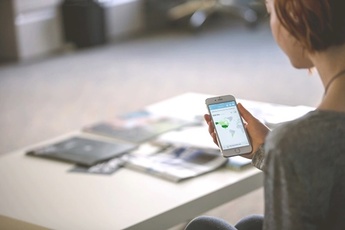 「Instagram Checkout」とは?アプリ内で買い物が完結する機能?
「Instagram Checkout」とは?アプリ内で買い物が完結する機能?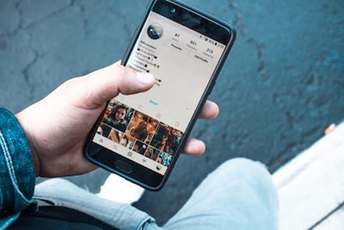 【Instagram】いじめ対策に新機能!コメント投稿をAIで再考促す通知!
【Instagram】いじめ対策に新機能!コメント投稿をAIで再考促す通知!合わせて読みたい!Instagramに関する記事一覧
 「Instagram」の投稿写真をアプリを使わないでリポストする方法!
「Instagram」の投稿写真をアプリを使わないでリポストする方法! 【Instagram】投稿画像にURLを貼り付ける方法を解説!
【Instagram】投稿画像にURLを貼り付ける方法を解説! 【Instagram】ビジネスを成功させる秘訣を解説!
【Instagram】ビジネスを成功させる秘訣を解説! InstagramストーリーズでARエフェクトを作成/公開できる「Spark AR」が利用可能に!
InstagramストーリーズでARエフェクトを作成/公開できる「Spark AR」が利用可能に!






































